
Selepas menggunakan win11, ramai rakan mendapati terdapat beberapa perisian atau aplikasi yang tidak diperlukan, yang sangat menyusahkan, tetapi mereka tidak tahu bagaimana untuk memadam dan menyahpasangnya, sebenarnya, kita boleh menyahpasangnya dalam pengurusan aplikasi sistem tetapan, seperti berikut Mari kita lihat.
1 Mula-mula, kita tekan "windows" pada papan kekunci, dan kemudian pilih "Settings"
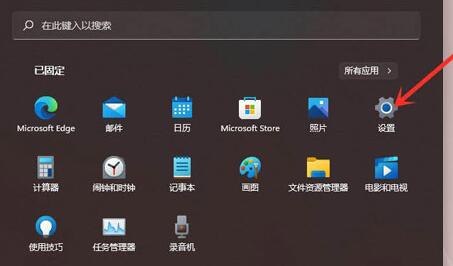
2. Selepas membuka tetapan, pilih "Apps" di lajur kiri
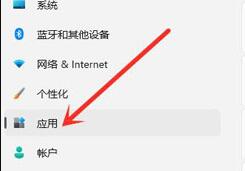
3 Kemudian klik "Apps and Features" di sebelah kanan
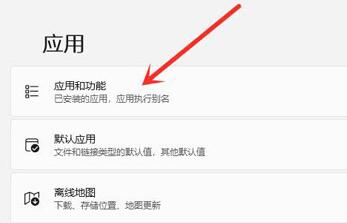
4 Kemudian cari perisian yang ingin anda padamkan dalam senarai aplikasi dan klik tiga titik di sebelah kanan.
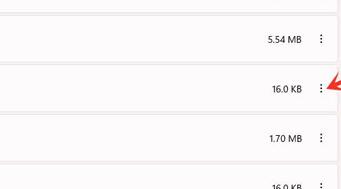
5 Selepas membuka menu, klik "Uninstall"
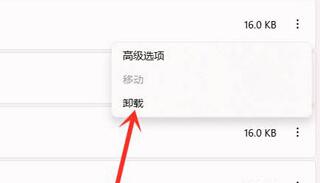
6.

Atas ialah kandungan terperinci Ajar anda cara menyahpasang perisian, sesuai untuk sistem win11. Untuk maklumat lanjut, sila ikut artikel berkaitan lain di laman web China PHP!
 Semak ruang cakera dalam linux
Semak ruang cakera dalam linux
 Bagaimana untuk mencari jumlah item genap dalam tatasusunan dalam php
Bagaimana untuk mencari jumlah item genap dalam tatasusunan dalam php
 Apakah format pdf
Apakah format pdf
 Pengenalan kepada jenis antara muka
Pengenalan kepada jenis antara muka
 geforce 940mx
geforce 940mx
 Bagaimana untuk menyelesaikan ralat parsererror
Bagaimana untuk menyelesaikan ralat parsererror
 kaedah fail cari pycharm
kaedah fail cari pycharm
 Bagaimana untuk membuka kunci kata laluan pada telefon Apple anda jika anda terlupa
Bagaimana untuk membuka kunci kata laluan pada telefon Apple anda jika anda terlupa
 Bagaimana untuk menutup port 135 445
Bagaimana untuk menutup port 135 445